Если вы склонны одновременно открывать несколько приложений на своем ПК, вы можете сэкономить несколько щелчков мышью, открыв все выбранные приложения двойным щелчком. Мы покажем вам, как это сделать в Windows 10.
Для одновременного запуска нескольких приложений вы создадите командный файл. Этот файл будет содержать пути к вашим приложениям. Когда вы дважды щелкните и запустите этот командный файл, он запустит все ваши приложения одно за другим.
Как написать пакетный скрипт в Windows
Открывайте сразу несколько приложений в Windows 10
Сначала вы соберете пути к приложениям, которые хотите открыть на своем ПК. Затем на основе этого вы создадите командный файл.
Найдите приложения, которые хотите открывать одновременно
Чтобы найти пути к вашим приложениям, откройте меню «Пуск» и найдите свое приложение. Щелкните правой кнопкой мыши свое приложение и выберите в меню «Открыть расположение файла».

Как запустить ещё один After Effects одновременно несколько программ
Вы увидите окно проводника с выделенным значком вашего приложения.

Щелкните правой кнопкой мыши значок приложения и в открывшемся меню выберите «Свойства».

В окне «Свойства» щелкните поле «Цель» и нажмите Ctrl + A. Затем нажмите Ctrl + C, чтобы скопировать значение этого поля.

Откройте текстовый редактор, например Блокнот, и нажмите Ctrl + V, чтобы вставить в него путь к приложению.
Повторите описанный выше процесс для всех ваших приложений, которые вы хотите запускать одновременно. В конце концов, у вас будут все пути к вашим приложениям в вашем файле Блокнота.
Создайте пакетный файл для одновременного запуска нескольких приложений
Теперь вы собираетесь создать командный файл, который откроет выбранные вами приложения. Для этого откройте Блокнот, если вы еще этого не сделали.
Затем скопируйте приведенный ниже код.
Вставьте скопированный код в пустой документ Блокнота, отдельный от путей к приложению, нажав Ctrl + V или выбрав Правка> Вставить в строке меню.

Как сделать многооконность (более 2х одновременно открытых) на Android 7
В коде, который вы вставили в Блокнот, замените PATH с путем к вашему приложению и FILE с именем исполняемого файла вашего приложения.
Например, для Firefox следующий путь:
«C: Program FilesMozilla Firefoxfirefox.exe»
Если вы хотите его использовать, то вы замените PATH в коде со следующим:
C: Program FilesMozilla Firefox
И заменить FILE со следующим:
firefox.exe
Используйте тот же код для всех остальных приложений. Если вы выберете Firefox и Outlook для одновременного открытия, ваш код должен выглядеть следующим образом:
В конце кода введите следующее. Это закроет командную строку, которая ненадолго откроется для запуска ваших приложений.
выход
И ваш окончательный код должен выглядеть так:

Чтобы сохранить этот файл, в строке меню Блокнота щелкните Файл> Сохранить.
 Откроется окно «Сохранить как». Здесь выберите папку, в которой вы хотите сохранить файл. Вы можете выбрать рабочий стол для быстрого доступа к файлу. Затем щелкните поле «Имя файла» и введите имя командного файла.
Откроется окно «Сохранить как». Здесь выберите папку, в которой вы хотите сохранить файл. Вы можете выбрать рабочий стол для быстрого доступа к файлу. Затем щелкните поле «Имя файла» и введите имя командного файла.
В конце имени файла добавьте «.bat» (без кавычек). Щелкните раскрывающееся меню «Тип файла» и выберите «Все файлы». Наконец, в нижней части окна «Сохранить как» нажмите «Сохранить», чтобы сохранить файл.» width=»650″ height=»487″ />
Теперь ваш командный файл готов. Чтобы проверить это, откройте папку, в которой вы его сохранили. Затем дважды щелкните файл, чтобы запустить его. Вы обнаружите, что файл открывает указанные вами приложения одно за другим.

И это все, что касается автоматизации задачи запуска приложения в Windows 10. Очень удобно!
Вы также заинтересованы в запуске нескольких окон или экземпляров приложения? Также есть способ сделать это.
Как открыть несколько окон или экземпляров приложения в Windows 10
Tremplin Numérique
Написание Tremplin Numérique, французское веб-агентство. Наши авторы ежедневно и бесплатно предоставляют вам последние технологические и цифровые новости во Франции и во всем мире.
Источник: www.tremplin-numerique.org
Как открыть несколько приложений из меню Пуск одновременно
Если вы, так же как и я, любите чистый рабочий стол, на котором могут появится файлы текущей задачи или скриншоты для удобного
доступа к ним. Тогда этот пост для вас. Тут не будет больших секретов, просто пару лайфхаков, которые избавят от лишних кликов и открытия меню пуск.
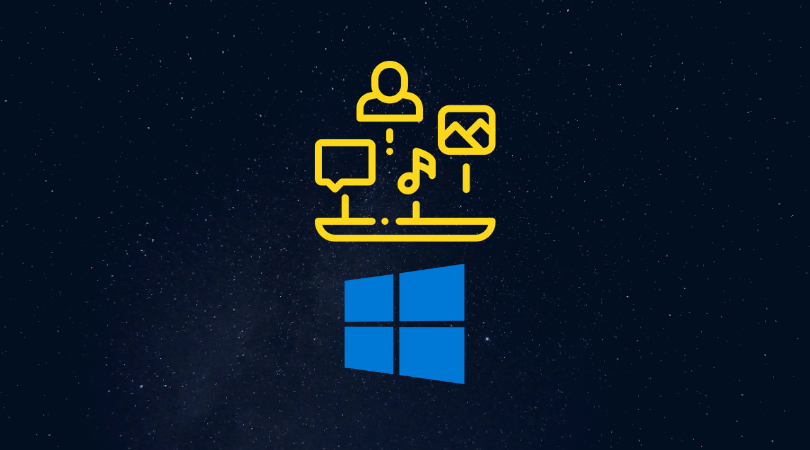
Расположите плитки в меню пуск
На скриншоте выше мой главный набор приложений, иногда я его переставляю. На свободном месте живут программы, которые я периодически устанавливаю для нужд, но это происходит редко. Многое заменили web-приложения, которые работают в браузере.
После запуска системы вам нужно запустить несколько программ, чтобы эффективно использовать многозадачность Windows. Включите в привычку использование горячих клавиш с использованием клавиши Win.
После того, как вы все организовали, выстроили свои действия чтобы использовать клавишу Win для вызова меню пуск. Осталось дело за малым, зажимайте ее и выбирайте сразу несколько приложений, которые хотите запустить. Меню пуск в этом случае останется открытым.
Отличным дополнением к освоенным горячим клавишам будет использование их в Google Chrome или Word, в своих статьях о них я уже рассказывал, можете ознакомиться.
И не забывайте, что меню пуск в Windows вполне себе настраивается под ваши потребности.
Источник: lifeservice.me
Работа с несколькими программами
Поскольку все работающие программы отображаются на панели задач в виде кнопок, то легко увидеть, сколько в данный момент работает программ. Обратите внимание, что только одна кнопка на панели задач может быть нажатой. Остальные кнопки обязательно будут не нажаты. Нажатая кнопка соответствует той программе, с которой вы в настоящий момент работаете. Ее окно
располагается поверх остальных окон, заголовок ее окна выделен более ярким цветом. Эта программа называется активной (Foreground — передний план), а остальные задачи в этот момент являются фоновыми (Background — задний план). Заметим, что активные задачи работают быстрее, чем фоновые, так как обладают более высоким приоритетом. Однако фоновые задачи не останавливаются, а тоже продолжают работать. Естественно, что одновременная работа множества задач требует дополнительных ресурсов, и ваша работа на компьютере может сильно замедлиться.
Переключаться между программами очень просто. Если на рабочем столе видна хотя бы часть нужного вам окна программы, то, щелкнув на нем мышью, вы сделаете данное окно активным, и оно будет расположено поверх остальных окон. Если окна не видно, то для переключения следует воспользоваться панелью задач.
Универсальным способом переключения между программами является нажатие нужной кнопки на панели задач Windows. При этом совершенно не важно, видно ли на экране нужное окно, или нет. Окно в настоящий момент может быть даже свернуто.
Источник: www.oszone.net